Excel如何制作产品盈亏图表,并将盈亏金额标入?
1、我们先通过以下方式插入图表:
1)选择数据范围
2)在顶部功能区的,选择“插入”
3)选择“图表”中的“二维条形图”
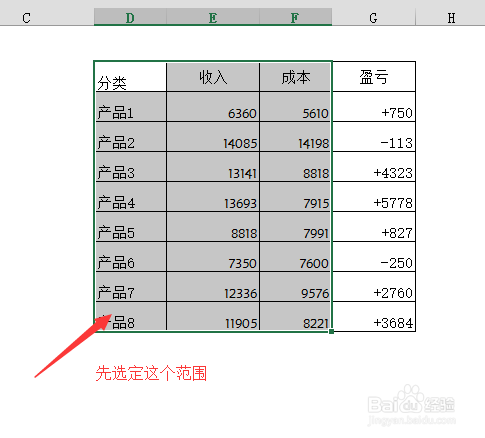
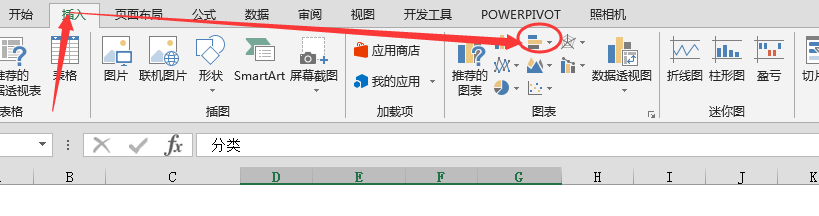
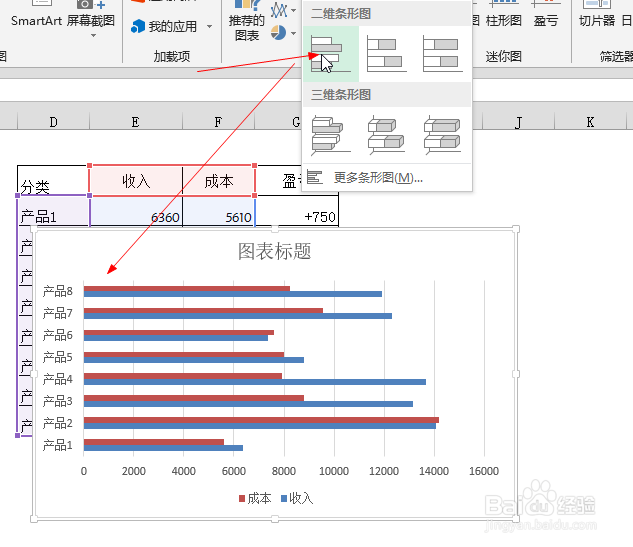
2、选择图表,在顶部功能区的“设计”中选择一种样式
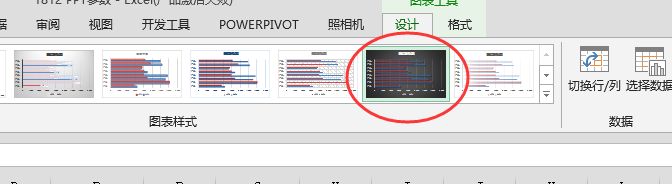
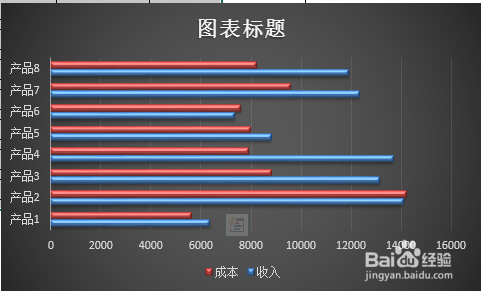
3、选择条件图的条形形状,在右击设置格式中在“系列选项”中设置:
1)系列重叠,拉至100%,这样“成本”“收入”2个系列的条形形状就会重叠在一起;
2)分类间距,调为-50%,分类间距越小,条形形状就变的约粗;

4、可以设置透明度
因为“成本”在上面,一旦成本超过支出就会覆盖了收入,所以要设置透明度:
1)选择“成本”系列的条形
2)右击设置格式
3)在填充中,将透明度拉到68%(这个参数根据自身的要求设置)
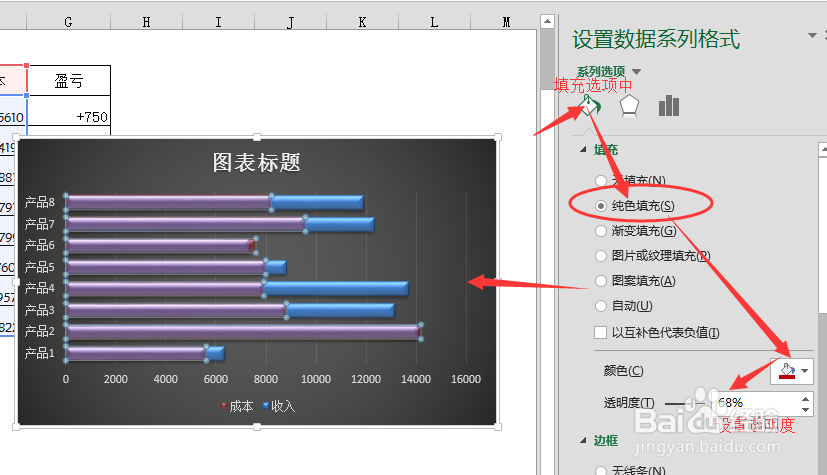
5、然后添加数据标签,将盈亏的数字标注在条形的末尾
1)选择收入所在的条形图
2)右击,添加数据标签
3)在“数据标签”选项中,取消“值”的勾选,并勾选“单元格中的值”
4)将盈亏数据所在列,选择填入
即可
如图
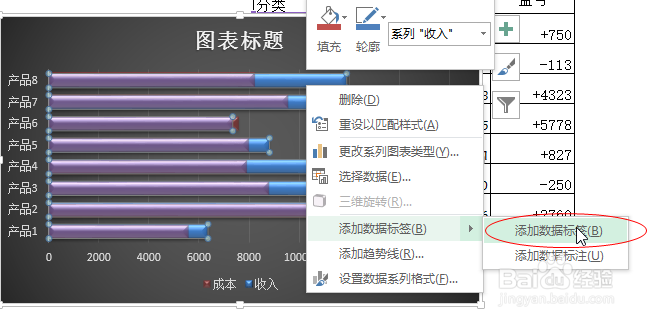
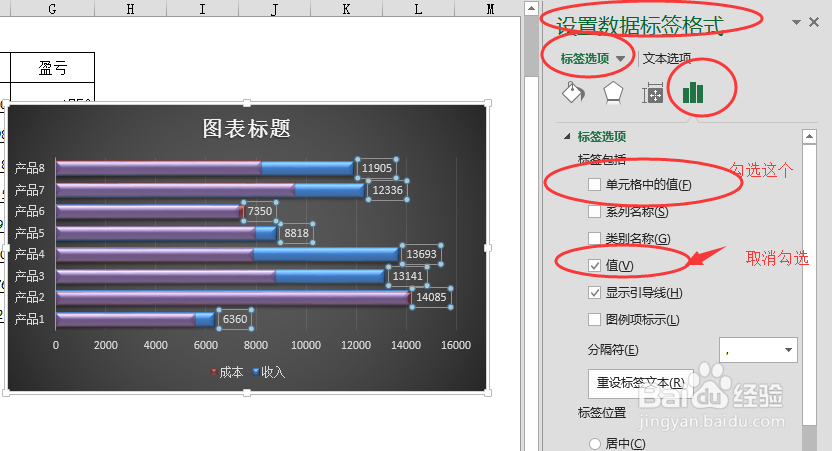
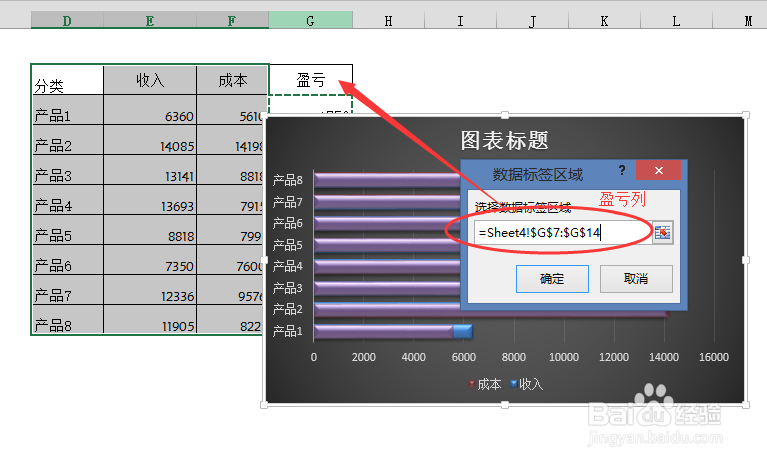
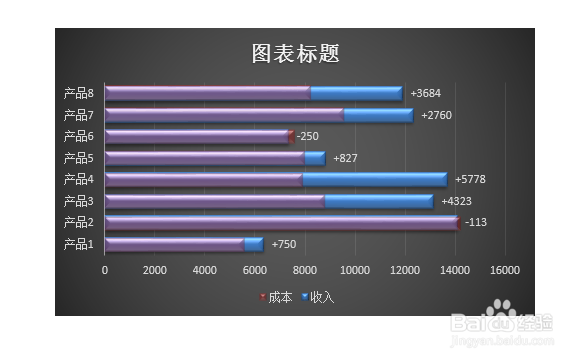
6、最后再稍微修饰下图表即可。
如,将图表的标题设置下,选择下图例的所在位置,或者其他颜色的更改。
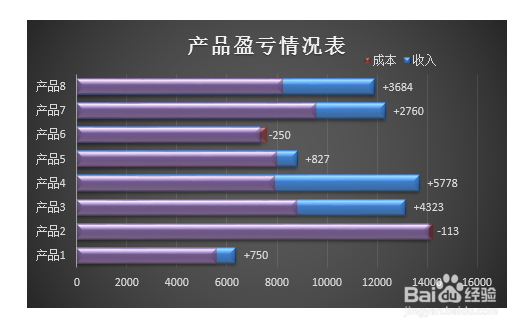
声明:本网站引用、摘录或转载内容仅供网站访问者交流或参考,不代表本站立场,如存在版权或非法内容,请联系站长删除,联系邮箱:site.kefu@qq.com。
阅读量:175
阅读量:142
阅读量:77
阅读量:88
阅读量:64